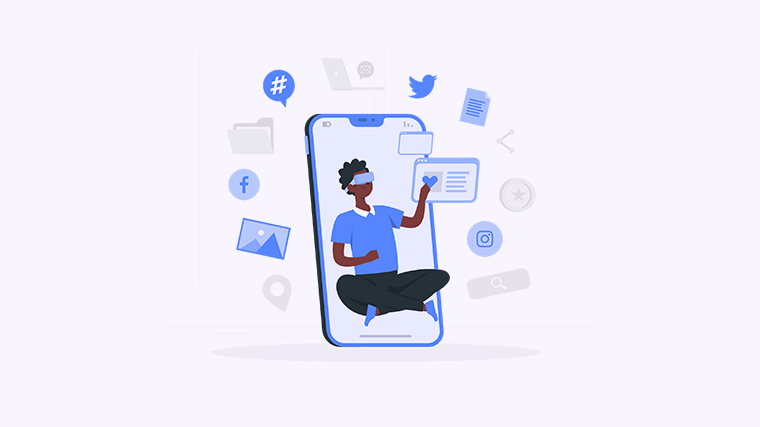
相信在工作或学习中,你经常需要复制Excel表格的操作。本教程将向你介绍几种简单而高效的方法,帮助你快速复制Excel表格,提高工作效率。
方法一:使用复制和粘贴功能
这是最常用的复制表格的方法,只需要简单的复制和粘贴操作即可。
- 选中要复制的表格区域,可以是单元格、一列或一行。
- 使用快捷键Ctrl+C或右键菜单选择复制。
- 将光标移动至要粘贴的位置。
- 使用快捷键Ctrl+V或右键菜单选择粘贴。
方法二:使用填充功能
如果你需要复制并连续填充表格数据,填充功能将是一个很好的选择。
- 选中要复制的表格区域,包括个单元格和需要填充的范围。
- 将光标移动至选中范围的右下角。
- 将光标改为十字箭头形状。
- 按住鼠标左键,拖动光标至需要填充的范围。
- 释放鼠标左键,完成填充。
方法三:使用复制公式功能
复制公式功能可以帮助你快速复制一个单元格的公式到其他单元格。
- 选中含有公式的单元格。
- 使用快捷键Ctrl+C或右键菜单选择复制。
- 选中要粘贴公式的单元格区域。
- 使用快捷键Ctrl+V或右键菜单选择粘贴。
如果你需要复制并精确复制表格的样式和格式,可以考虑使用Excel表格复制工具。
- 在Excel中打开开发者选项。
- 点击“插入工具”按钮下拉菜单中的“插入”选项。
- 在“控件”组中,选择“复制源区域”。
- 将鼠标移到想要粘贴的位置。
- 左键单击复制工具按钮,完成复制。
方法五:使用宏命令
如果你需要频繁复制相同的表格,可以使用宏命令来自动化这个过程。
- 打开开发者选项,点击“视图”菜单,然后选择“宏”。
- 在“宏名称”框中,输入宏的名称。
- 点击“创建”按钮,打开宏编辑器。
- 在宏编辑器中,编写复制表格的宏命令。
- 保存宏,并关闭编辑器。
- 在Excel中,使用快捷键或宏菜单执行宏命令。
总结
通过本教程,你学会了几种不同的方法来复制Excel表格,包括使用复制和粘贴功能、填充功能、复制公式功能、Excel表格复制工具和宏命令。根据不同的需求,选择适合你的方法,提高工作效率。
现在轮到你了
你是否有其他复制Excel表格的方法或技巧?请与我们分享你的想法、解决方案或问题。